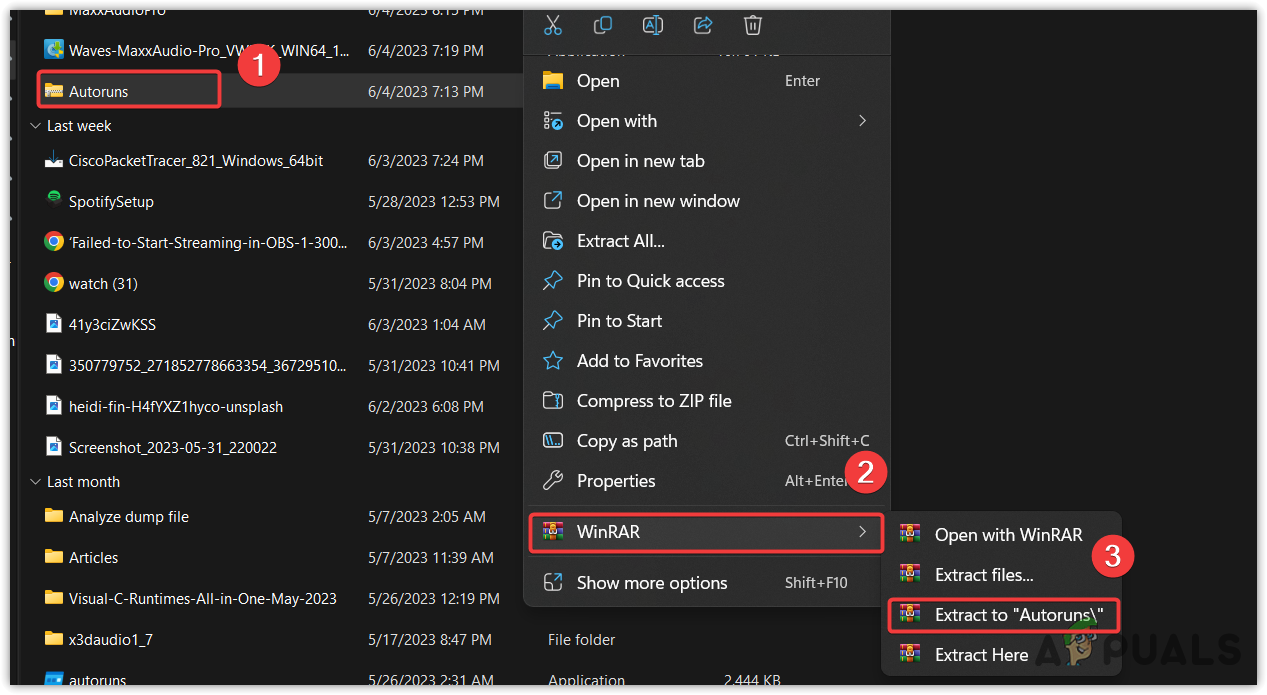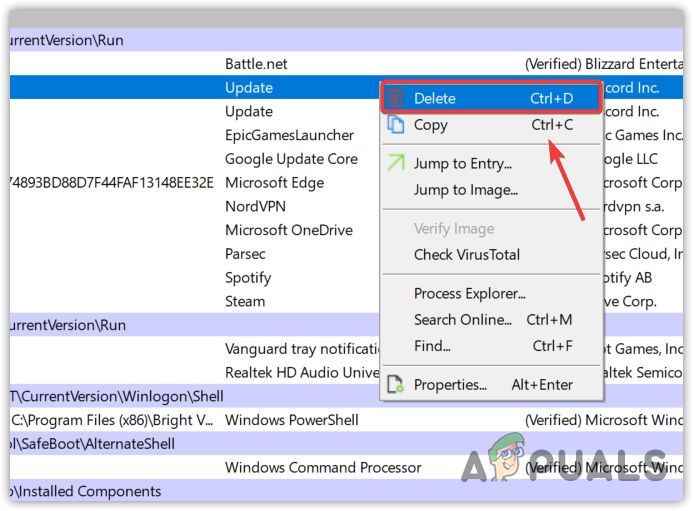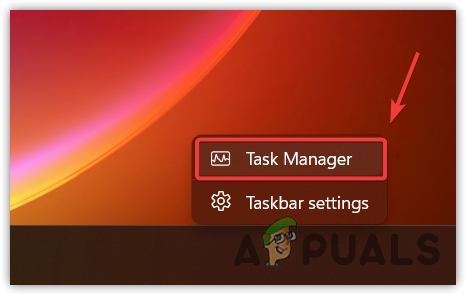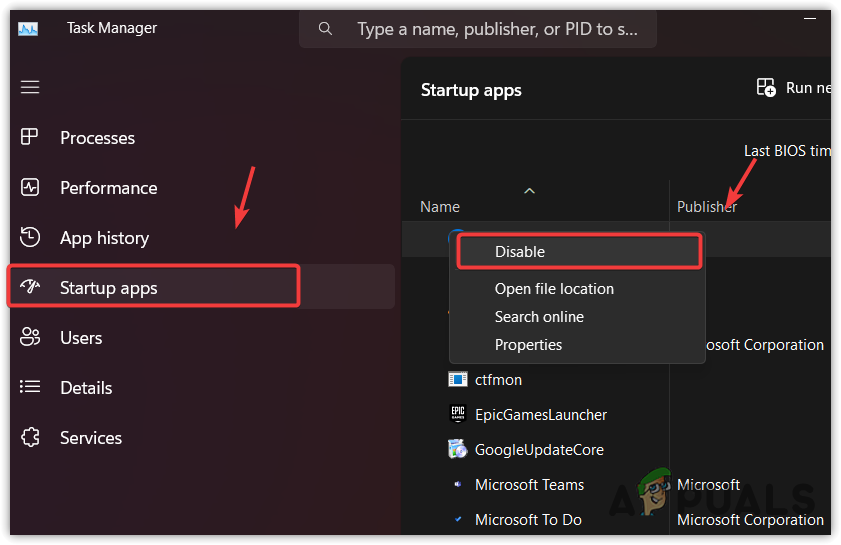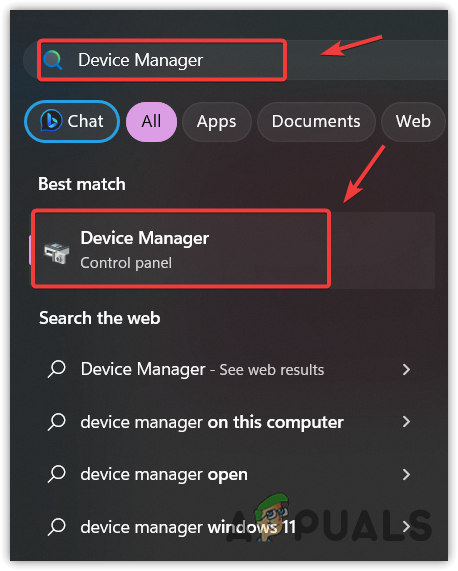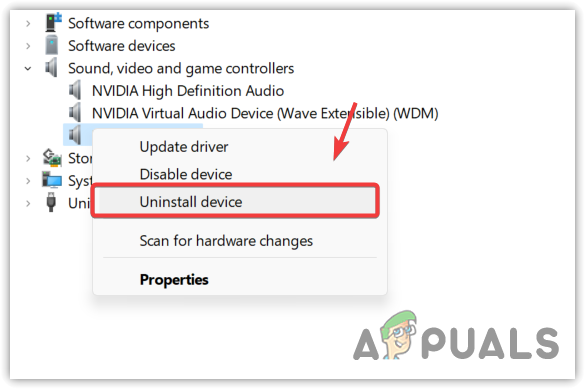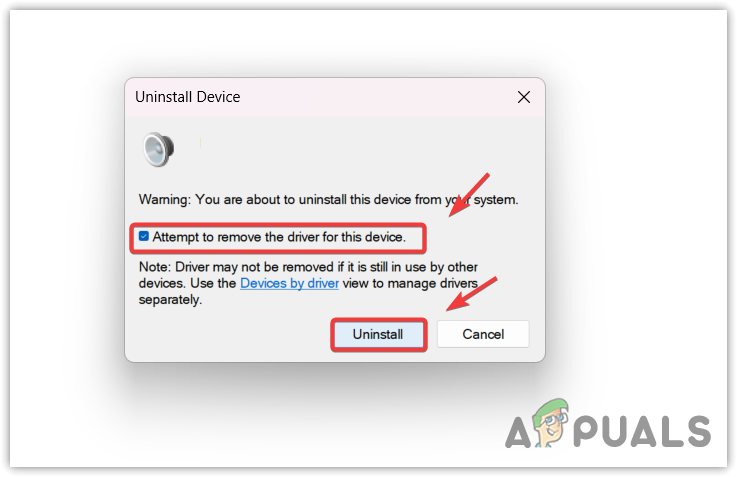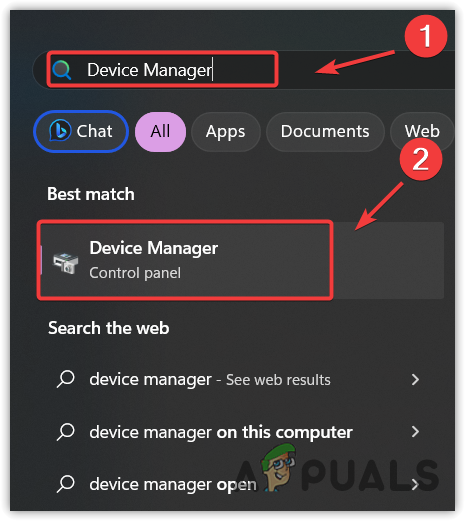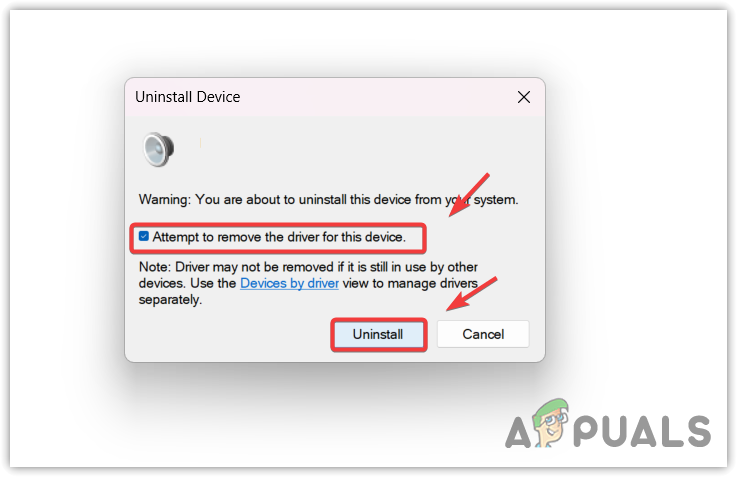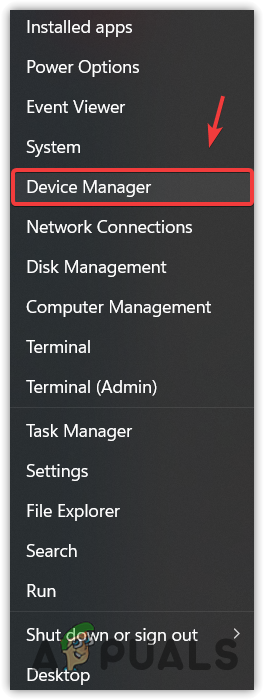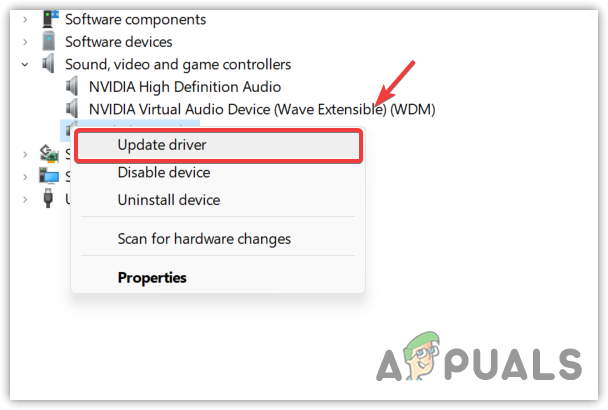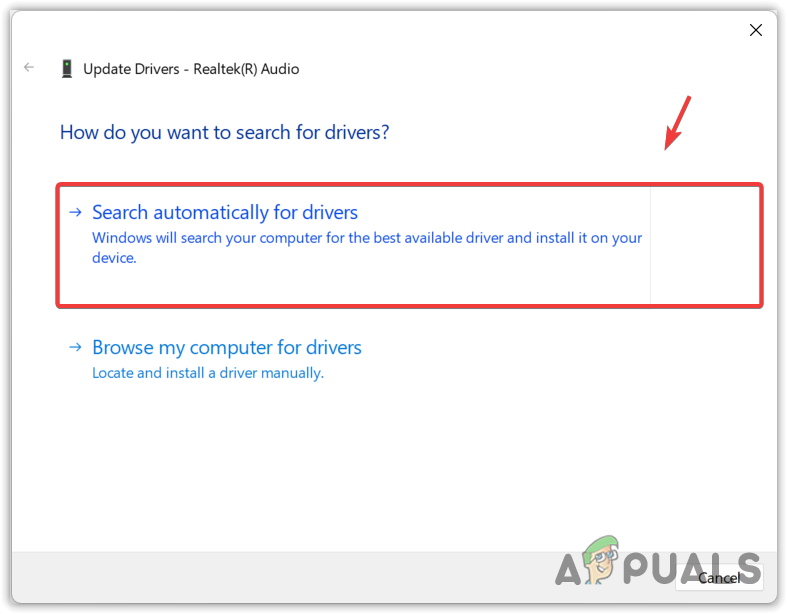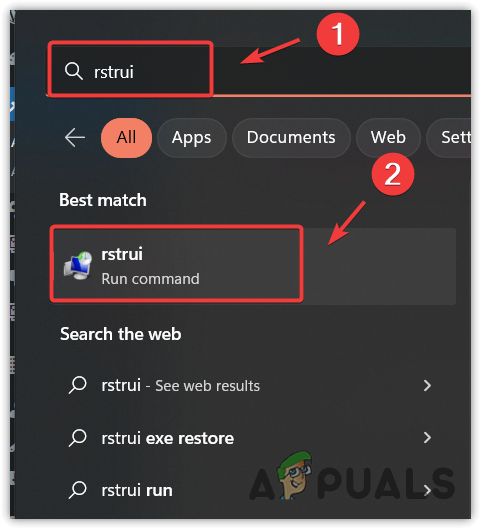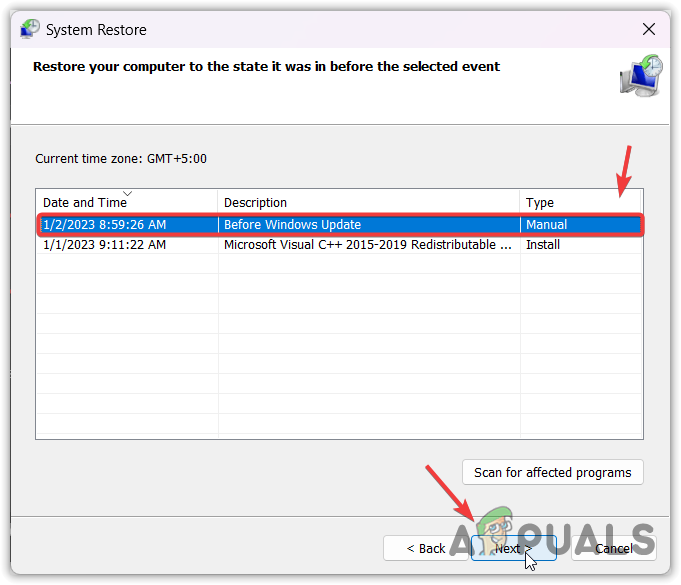Fix: Waves Maxxaudio-Dienstanwendung verursacht hohe CPU-/RAM-Leistung
Der Waves MaxxAudio-Dienst gehört zur Waves Maxx Audio-Anwendung, die zur Verbesserung der Audioleistung eines Systems verwendet wird. Es ist vorinstalliert oder mit vorgefertigten Systemen ausgestattet, die Wave-Audiotreiber verwenden. Meistens finden Sie den Waves MaxxAudio-Treiber auf Dell-Laptops.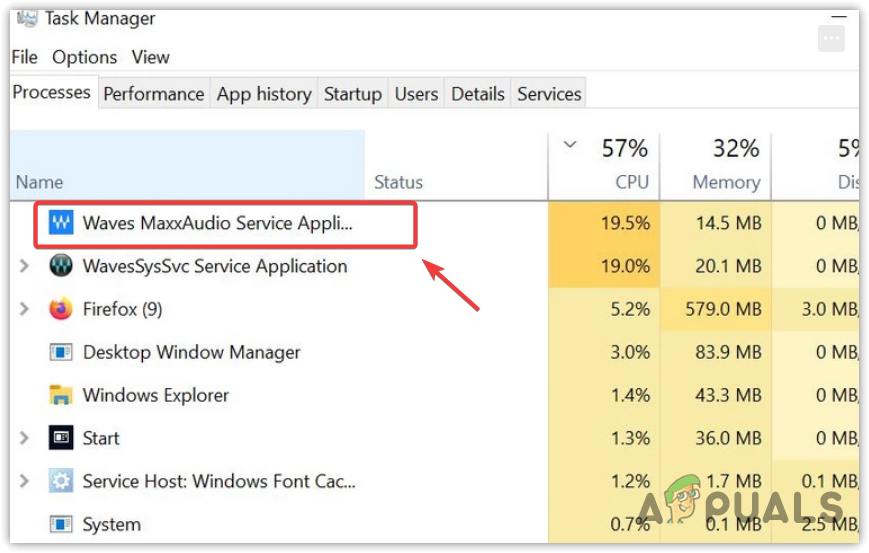
Wenn Sie bemerkt haben, dass die Waves MaxxAudio-Dienstanwendung hohe CPU- oder Speicherressourcen verbraucht, befolgen Sie die bereitgestellten Methoden, um dieses Problem zu beheben.
Dieses Problem tritt hauptsächlich auf, wenn ein Problem mit dem Waves Maxx-Audiotreiber oder seinen Diensten vorliegt. Wenn Benutzer außerdem versuchen, den Dienst zu deaktivieren, um eine hohe CPU- oder Speicherauslastung zu verhindern, erkennt Windows die Audiogeräte nicht mehr, was für sie ebenfalls zu einem weiteren Problem wird.
Daher besprechen wir in diesem Artikel, wie Sie eine hohe CPU- oder Speicherauslastung verhindern können, ohne dass das Problem auftritt, dass Ihre Audiogeräte nicht erkannt werden.
1. Deaktivieren Sie die Waves MaxxAudio-Dienste mithilfe von Autoruns
Autoruns ist ein Microsoft-Dienstprogramm, das die Programme, Dienste, Treiber usw. anzeigt, die für die Ausführung nach dem Systemstart oder der Anmeldung konfiguriert sind. Mit diesem Dienstprogramm können Benutzer Startprogramme, Treiber, Dienste und mehr verwalten. Daher wird empfohlen, Autoruns zu verwenden, um die Waves MaxxAudio-Dienste zu deaktivieren. Gehen Sie dazu folgendermaßen vor:
- Laden Sie die herunter Autoruns aus dem Link.
- Extrahieren Sie den Ordner nach dem Herunterladen mit WinRAR oder 7Zip.

- Öffnen Sie dann den extrahierten Ordner und führen Sie Autoruns als Administrator aus.
- Wenn Sie fertig sind, klicken Sie mit der rechten Maustaste auf die folgenden Dienste und klicken Sie auf Löschen.RtkAudUService WavesSvc RtkAudioUniversalService WavesAudioService WavesSysSvc

- Wenn Sie fertig sind, starten Sie Ihren Computer neu und prüfen Sie, ob das Problem behoben ist oder nicht.
2. Deaktivieren Sie die Waves Maxx Audio Service-Anwendung beim Start
Durch Deaktivieren des Waves Maxx Audio-Dienstes beim Start wird verhindert, dass er nach dem Systemstart ausgeführt wird. Dies ist der schnellste Weg, dieses Problem zu beheben. Allerdings werden Ihre Audiogeräte möglicherweise nicht mehr von Windows erkannt, nachdem Sie den Waves Maxx Audio Service deaktiviert haben. In diesem Fall empfehlen wir nicht, den Waves Maxx Audio Service zu deaktivieren. Stattdessen können Sie unseren anderen Methoden folgen.
Um den Waves Maxx-Audiodienst zu deaktivieren, führen Sie die folgenden Schritte aus:
- Klicken Sie mit der rechten Maustaste auf die Taskleiste und wählen Sie Task-Manager.

- Klicken Sie oben links auf die drei Punkte.
- Wählen Sie die Start-Apps aus und deaktivieren Sie die Waves Maxx Audio-Dienstanwendung.

- Wenn Sie fertig sind, starten Sie Ihren Computer neu und prüfen Sie dann ordnungsgemäß, ob Ihre Audiogeräte von Windows erkannt werden oder nicht. Wenn nicht, aktivieren Sie den Waves Maxx Audio Service und fahren Sie mit der nächsten Methode fort.
3. Wechseln Sie zu den Realtek-Treibern
Wenn das Problem weiterhin besteht, können Sie versuchen, zu den Realtek-Audiotreibern zu wechseln. Stellen Sie vor der Installation der Realtek-Audiotreiber sicher, dass Sie den Wave-Audiotreiber und die Waves Maxx Audio-Anwendung vollständig vom System deinstallieren. Befolgen Sie dazu die Schritte:
- Drücken Sie die Windows-Taste und geben Sie Geräte-Manager ein.

- Öffnen Sie den Geräte-Manager, klicken Sie mit der rechten Maustaste auf den Wave-Audio-Treiber und wählen Sie Gerät deinstallieren.

- Klicken Sie erneut auf „Deinstallieren“, um den Treiber zu entfernen.

- Sobald Sie fertig sind, deinstallieren Sie die Waves Maxx Audio-Anwendung.
- Dann gehen Sie zu Realtek-Audiotreiber Besuchen Sie die Website und laden Sie den Treiber herunter.

- Führen Sie nach dem Herunterladen das Installationsprogramm aus und befolgen Sie die Anweisungen auf dem Bildschirm, um den Treiber zu installieren.
- Wenn Sie fertig sind, starten Sie Ihren Computer neu und prüfen Sie, ob der Waves MaxxAudio-Dienst die hohe CPU-Auslastung verursacht oder nicht.
4. Verwenden Sie Windows Generic Audio-Treiber
Die Waves Maxx Audio-Dienstanwendung muss mit dem Audiotreiber kommunizieren, um hochwertigen Klang zu erzeugen. Da die Waves Maxx Audio-Dienstanwendung hohe Rechenressourcen verbraucht, ist es möglich, dass der Audiotreiber beschädigt ist, was zu einer mangelnden Kommunikation führt.
Daher empfehlen wir Ihnen, entweder den generischen Windows-Audiotreiber zu verwenden oder den Waves-Audiotreiber zu aktualisieren. Der generische Audiotreiber ist ein Standard-Windows-Treiber und funktioniert perfekt mit Ihrem Audiogerät.
Windows verfügt immer über generische Treiber für Eingabe- und Ausgabegeräte, sodass Sie diese nicht von irgendwo anders installieren müssen. Starten Sie einfach Ihren Computer neu, nachdem Sie den Waves-Audiotreiber deinstalliert haben, um den generischen Audiotreiber zu installieren.
- Um den generischen Windows-Treiber zu verwenden, klicken Sie auf das Startmenü und geben Sie Geräte-Manager ein.
- Öffnen Sie den Geräte-Manager und klicken Sie mit der rechten Maustaste auf den Audiotreiber.

- Wählen Sie Gerät deinstallieren.

- Klicken Sie dann auf Deinstallieren, um die Aktion zu bestätigen.

- Aktivieren Sie Versuch, den Treiber für dieses Gerät zu entfernen.
- Sobald der Treiber deinstalliert ist, starten Sie Ihren Computer neu, um den generischen Audiotreiber zu installieren.
4.1 Audiotreiber aktualisieren
- Klicken Sie mit der rechten Maustaste auf das Startmenü und wählen Sie Geräte-Manager.

- Erweitern Sie nach dem Öffnen die Audioeingänge und -ausgänge.
- Klicken Sie mit der rechten Maustaste auf den Audiotreiber und wählen Sie Treiber aktualisieren.

- Wählen Sie dann „Automatisch nach Treibern suchen“ aus. Wenn Sie darauf stoßen, sind die besten Treiber für Ihr Gerät bereits installiert. Besuchen Sie in diesem Fall die Website Ihres Systemherstellers und laden Sie den Audiotreiber von dort herunter.

- Wenn Sie fertig sind, starten Sie Ihren Computer neu und prüfen Sie, ob das Problem weiterhin besteht.
5. Verwenden Sie ein Systemwiederherstellungsprogramm
Da dieses Problem möglicherweise mit dem Audiotreiber zusammenhängt, können wir versuchen, die Audiotreiber mithilfe des Dienstprogramms zur Systemwiederherstellung auf die vorherige Version zurückzusetzen. Mit der Systemwiederherstellung können Benutzer den aktuellen Status in einem Wiederherstellungspunkt erfassen, sodass Benutzer bei unerwarteten Ereignissen zur vorherigen Version zurückkehren können.
Die Systemwiederherstellung speichert die Treiber, Registrierungsdateien, Systemdateien und sogar Windows-Updates in einem Wiederherstellungspunkt. Dadurch können Benutzer den vorherigen Zustand wiederherstellen, indem sie die Treiber, Registrierungsdateien und Systemdateien wiederherstellen. Sie müssen jedoch einen Wiederherstellungspunkt erstellt haben, wenn die Waves MaxxAudio-Dienstanwendung nicht übermäßig viel CPU- und RAM-Auslastung verbraucht hat.
Um ein Dienstprogramm zur Systemwiederherstellung zu verwenden, führen Sie die folgenden Schritte aus:
- Drücken Sie die Win-Taste und geben Sie Rstrui in das Suchfeld ein.

- Drücken Sie die Eingabetaste, um das Dienstprogramm zur Systemwiederherstellung auszuführen.
- Klicken Sie dann auf Weiter und wählen Sie einen Wiederherstellungspunkt aus.

- Klicken Sie dann auf Weiter und dann auf Fertig stellen. Dadurch wird Ihr Computer neu gestartet, um den vorherigen Zustand von Windows wiederherzustellen.
- Sobald dies erledigt ist, sollte Ihr Problem gelöst sein.
In diesem Leitfaden haben wir alle Lösungen bereitgestellt, die zur Behebung dieses Problems verwendet werden können. Wenn dieser Fehler jedoch immer noch auftritt, sollten Sie erwägen, Windows zurückzusetzen oder neu zu installieren, da sich die Verwendung bei hoher CPU- oder Speicherauslastung nicht lohnt und eine schlechte Idee darstellt. Daher können Sie versuchen, Windows zurückzusetzen oder neu zu installieren.
Waves MaxxAudio-Dienstanwendung verursacht hohe CPU- und RAM-Auslastung – FAQs
Was führt dazu, dass die Waves MaxxAudio-Dienstanwendung hohe Rechenressourcen verbraucht?
[This issue can be caused by a problem with the waves audio driver or its services. To fix this, either disable the Waves MaxxAudio services or completely reinstall the Waves MaxxAudio driver./wsfa] [wsfq]Wie behebe ich, dass die Waves MaxxAudio-Dienstanwendung eine hohe CPU- und RAM-Auslastung verursacht? [/wsfq] [wsfa]Laden Sie Autoruns herunter, mit denen Sie die Waves MaxxAudio-Anwendungsdienste deaktivieren können. Nachdem Sie die Dienste deaktiviert haben, starten Sie Ihren Computer neu.